Comment intégrer le flux LinkedIn sur n’importe quel site Web
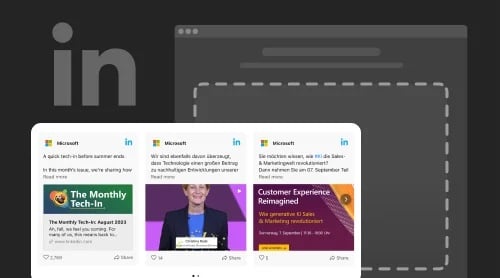
Comment intégrer votre flux LinkedIn sur votre site Web
Pour ceux qui se lancent dans le développement web, intégrer un flux LinkedIn sur votre site Web peut sembler être une tâche intimidante. Mais ne vous inquiétez pas, nous avons la solution parfaite sous la forme de Elfsight LinkedIn Feed. Que vous soyez novice ou expert, utiliser des widgets et des plugins est la meilleure solution. Ils offrent une installation sans tracas, beaucoup sont gratuits et les avantages sont nombreux. Alors, explorons comment vous pouvez intégrer de manière transparente l’un des meilleurs flux LinkedIn sur votre site Web en quelques étapes simples :
- Personnalisez le modèle parfait qui complète le style et le thème de votre site Web.
- Générez facilement le code d’installation à l’aide du générateur de code Elfsight et copiez-le simplement.
- Intégrez le code généré à l’emplacement souhaité sur votre page Web.
Envie de le voir en action ? Consultez notre démo en direct pour un exemple rapide !
Avec Elfsight LinkedIn Feed, présenter votre profil LinkedIn et vos publications sur votre site Web n’a jamais été aussi facile. Améliorez l’attrait de votre site Web en ajoutant ce widget dynamique qui tient vos visiteurs informés de votre activité sur LinkedIn. Alors, n’attendez plus, commencez dès maintenant et profitez des avantages de l’intégration transparente du flux LinkedIn !
Comment ajouter le plugin de flux LinkedIn à votre site Web : Tous les méthodes
Le flux LinkedIn est la solution parfaite pour ajouter une touche dynamique à votre site Web. Une fois que vous avez personnalisé l’affichage selon vos préférences, l’intégrer sans problème dans vos pages Web est un jeu d’enfant. Avec un processus simple et efficace, vous pouvez incorporer le widget de flux LinkedIn dans n’importe quel champ HTML de votre site Web, quel que soit la plateforme que vous utilisez.
En exploitant la puissance de Elfsight LinkedIn Feed, débloquez une multitude d’avantages, notamment :
- Présentation de flux LinkedIn attrayants gratuitement, avec toutes les fonctionnalités.
- Personnalisation du design et du modèle sans effort grâce au panneau d’administration convivial – aucune programmation requise.
- Mise à jour de votre site Web avec les dernières publications et activités LinkedIn via des mises à jour automatiques.
Pour intégrer le widget de flux LinkedIn Elfsight dans le code HTML de votre site Web, suivez ces étapes simples :
- Connectez-vous au panneau d’administration de votre fournisseur de widget Elfsight.
- Créez, personnalisez et configurez votre widget de flux LinkedIn selon vos préférences.
- Enregistrez les paramètres de votre widget.
- Copiez le code d’installation fourni.
- Collez le code dans le champ HTML sur l’interface arrière de votre site Web.
C’est tout ! Maintenant, vous pouvez pleinement profiter de la puissance de Elfsight LinkedIn Feed sur votre site Web, enrichissant l’expérience de votre audience avec des publications LinkedIn captivantes qui favorisent l’engagement et la connexion. Adoptez ce widget dynamique et observez votre site Web prospérer avec un contenu LinkedIn vibrant ! Au cas où vous auriez besoin de plus d’informations, découvrez comment intégrer un flux social à votre code HTML de site Web (vous pouvez également choisir LinkedIn parmi les sources).
Passons maintenant à l’intégration du flux LinkedIn sur toutes les plateformes populaires.
Propulsez votre site Web vers le niveau supérieur avec des flux LinkedIn dynamiques en utilisant le widget Elfsight LinkedIn Feed. Que vous utilisiez l’éditeur de site Web par défaut ou un constructeur visuel populaire comme Elementor, intégrer le widget est un jeu d’enfant.
Option 1 : Éditeur de site Web par défaut
Pour ajouter des flux LinkedIn captivants à votre site Web, commencez par créer et personnaliser le widget Elfsight LinkedIn Feed dans le panneau d’administration. Ensuite, copiez le code d’installation fourni et collez-le dans le champ HTML du panneau d’administration de votre site Web. Suivez ces étapes simples :
- Créez le widget Elfsight LinkedIn Feed dans le panneau d’administration.
- Copiez le code d’installation.
- Connectez-vous à votre compte de site Web.
- Accédez à la page concernée où vous souhaitez intégrer le widget.
- Ajoutez un bloc HTML personnalisé à la section désirée de la page.
- Collez le code du flux LinkedIn Elfsight dans le bloc.
Enregistrez les modifications, et c’est tout ! Les flux LinkedIn captivants seront désormais affichés de manière transparente sur votre site Web sans avoir besoin de modifications complexes du code HTML.
Option 2 : Elementor
Si vous préférez utiliser Elementor pour l’édition visuelle, intégrer le widget Elfsight LinkedIn Feed dans votre site Web est un jeu d’enfant. Voici comment procéder :
- Créez gratuitement le widget Elfsight LinkedIn Feed dans le panneau d’administration et enregistrez-le.
- Copiez le code d’installation.
- Accédez au tableau de bord d’administration de votre site Web et sélectionnez la page désirée.
- Choisissez « Modifier avec Elementor » dans la liste des pages ou le gestionnaire de pages WordPress.
- Faites glisser l’élément « HTML » dans la zone de la page où vous souhaitez intégrer les flux LinkedIn.
- Collez le code du flux LinkedIn Elfsight dans l’élément.
Enregistrez les modifications à la fois dans Elementor et WordPress, et vous êtes prêt ! Les flux LinkedIn dynamiques seront désormais affichés sur votre site Web, enrichissant l’expérience de votre public et favorisant un plus grand engagement. Répétez ce processus pour chaque page où vous souhaitez présenter le widget Elfsight LinkedIn Feed.
En utilisant le widget Elfsight LinkedIn Feed, vous pouvez facilement améliorer votre site Web avec des flux sociaux captivants, en tenant votre public informé et connecté avec les dernières mises à jour et activités de votre entreprise. Adoptez ce widget puissant et observez l’impact positif qu’il apporte à votre site Web !
Pour intégrer de manière transparente Elfsight LinkedIn Feed sur votre site Web Squarespace, vous aurez besoin du code d’installation. Suivez ces étapes simples pour ajouter le widget :
- Accédez au panneau d’administration Squarespace. Connectez-vous à votre compte Squarespace et sélectionnez le site Web sur lequel vous souhaitez incorporer le flux LinkedIn.
- Ouvrez les paramètres de la page. Accédez à la section Pages dans le menu de gauche. Choisissez la page spécifique sur laquelle vous souhaitez afficher le flux et cliquez sur Modifier.
- Ajoutez une nouvelle section. Sélectionnez l’emplacement idéal pour votre widget LinkedIn Feed et cliquez sur « Ajouter une section ». Optez pour l’option « Ajouter une section vierge » dans la fenêtre contextuelle.
- Insérez le code d’installation. Cliquez sur le bouton « Ajouter un bloc » et choisissez « Code » parmi les options. Dans la section Édition, collez le code d’installation d’Elfsight LinkedIn Feed.
- Ajustez la taille du bloc. Modifiez la largeur du bloc en faisant glisser la bordure du widget à la taille souhaitée.
Voilà ! Vous avez intégré avec succès Elfsight LinkedIn Feed sur votre site Web Squarespace, permettant à vos visiteurs de rester informés de vos publications et activités LinkedIn. Profitez du contenu LinkedIn dynamique intégré de manière transparente dans le design de votre site Web !
Si vous souhaitez incorporer Elfsight LinkedIn Feed sur votre site Web Drupal, suivez ces étapes pour intégrer le widget de manière transparente :
- Accédez à l’interface d’administration de votre site Web Drupal : Connectez-vous à l’interface d’administration de votre site Web Drupal. Cliquez sur « Gérer », puis sélectionnez « Contenu ». Choisissez la page désirée où vous souhaitez afficher le flux LinkedIn, puis cliquez sur « Modifier ».
- Insérez le code d’installation : Pour ajouter le widget de flux LinkedIn, vous aurez besoin du code d’installation fourni par Elfsight. Suivez ces étapes pour coller le code :
- Convertissez la page en format HTML complet.
- Passez à la vue HTML initiale en cliquant sur le bouton Source.
- Collez le code d’installation dans la zone requise de la page.
- Enregistrez les modifications.
Félicitations ! Vous avez intégré avec succès le widget Elfsight LinkedIn Feed sur une page spécifique de votre site Web Drupal. Le contenu LinkedIn dynamique est désormais affiché de manière transparente, permettant à vos visiteurs de rester engagés et informés de vos dernières publications et activités. Profitez de l’expérience utilisateur améliorée sur votre site Web avec ce widget captivant !
Si votre CMS ne prend pas en charge l’installation de code HTML direct pour le widget Elfsight LinkedIn Feed, ne vous inquiétez pas ! Vous pouvez toujours l’intégrer facilement en utilisant iFrame. Suivez ces étapes simples pour y parvenir :
- Obtenez votre code d’installation : Pour commencer, récupérez le code d’installation standard pour votre widget Elfsight LinkedIn Feed.
- Copiez l’identifiant de votre widget : Une fois que vous avez le code d’installation, localisez et copiez l’identifiant unique de votre widget. Vous pouvez le trouver à la deuxième ligne du code.
- Convertissez le code : Ensuite, utilisez le modèle de code d’installation iFrame suivant :
<iframe src=’https://sandbox.elfsightcdn.com/WIDGET_ID’ width=’100%’ height=’1000′ frameborder=’0′></iframe>
Remplacez ‘WIDGET_ID’ dans le code ci-dessus par l’identifiant spécifique de votre widget.
- Ajustez la taille : Personnalisez l’attribut de hauteur pour correspondre à la hauteur de votre widget. La version finale du code devrait ressembler à ceci : <iframe src=’https://sandbox.elfsightcdn.com/widget/cfd6efc3-1525-4ff0-9291-7ba6d8680f26′ width=’100%’ height=’1000′ frameborder=’0′></iframe>
Voilà ! Vous avez converti avec succès le code d’installation du widget Elfsight LinkedIn Feed en format iFrame. Maintenant, vous pouvez intégrer facilement votre flux LinkedIn sur votre site Web en utilisant des iFrames. Profitez du contenu dynamique et engageant intégré de manière transparente dans vos pages Web !
Si vous souhaitez afficher votre flux LinkedIn dynamique sur votre site Web Joomla, suivez ces étapes simples :
- Accédez au panneau d’administration de votre site Web Joomla et accédez aux Modèles. Connectez-vous au panneau d’administration et accédez à Extensions → Modèles → Modèles. Choisissez ensuite le modèle que votre site Web utilise actuellement.
- Intégrez la première ligne de code. Ouvrez le fichier index.php et localisez la balise Body. Insérez la première ligne de votre code d’installation unique juste après la balise <div class>. Enregistrez les modifications pour appliquer l’intégration.
- Choisissez la page souhaitée pour votre flux LinkedIn. Retournez au Panneau de configuration et cliquez sur Articles dans le menu de gauche. Sélectionnez la page spécifique dans la section Articles où vous souhaitez afficher votre flux LinkedIn.
- Implémentez la deuxième ligne de code. Cliquez sur l’icône Code HTML, puis collez la deuxième ligne de votre code d’installation dans la zone désignée. Confirmez l’action en cliquant sur OK et n’oubliez pas d’enregistrer vos modifications.
Avec ces étapes simples, vous avez ajouté votre flux LinkedIn à une page spécifique sur votre site Web Joomla en utilisant notre générateur de widgets gratuit ! Améliorez votre site Web avec un contenu social dynamique et renforcez la présence en ligne de votre entreprise avec des flux LinkedIn captivants.
N’oubliez pas que vous pouvez personnaliser entièrement le widget Elfsight LinkedIn Feed pour qu’il corresponde parfaitement au design et au style de votre site Web. Avec des options de personnalisation avancées et des fonctionnalités impressionnantes, le widget Elfsight LinkedIn Feed offre une solution simple et efficace pour intégrer le contenu social dynamique sur n’importe quelle plateforme de site Web.
Découvrez les fonctionnalités étonnantes de Elfsight LinkedIn Feed
Elfsight LinkedIn Feed offre une gamme impressionnante de fonctionnalités qui permettent de personnaliser et de contrôler facilement l’affichage de votre flux LinkedIn sur votre site Web. Voici quelques-unes des fonctionnalités les plus remarquables qui rendent le widget Elfsight LinkedIn Feed incontournable :
- Personnalisation avancée du design : Choisissez parmi une gamme de modèles préconçus et personnalisez-les selon vos préférences pour un affichage parfait sur votre site Web.
- Mises à jour automatiques : Votre flux LinkedIn est automatiquement mis à jour sur votre site Web, garantissant que votre public reste informé des dernières activités et publications.
- Intégration transparente : Avec une installation sans tracas et une intégration transparente, Elfsight LinkedIn Feed offre une solution simple et efficace pour enrichir votre site Web avec du contenu social dynamique.
- Personnalisation avancée du contenu : Contrôlez les publications et les activités affichées dans votre flux LinkedIn pour garantir une expérience utilisateur optimale.
- Compatibilité multiplateforme : Le widget Elfsight LinkedIn Feed est compatible avec une gamme de plateformes de site Web, garantissant une intégration transparente quel que soit le CMS que vous utilisez.
Avec ces fonctionnalités exceptionnelles et bien d’autres encore, Elfsight LinkedIn Feed offre une solution puissante pour intégrer le contenu social dynamique sur votre site Web, améliorant ainsi l’engagement et l’interaction avec votre public cible.
Tirez parti de la puissance du flux LinkedIn sur votre site Web : Inspiration
Le flux LinkedIn est un outil puissant pour enrichir votre site Web avec du contenu social dynamique. Voici quelques exemples inspirants de l’intégration réussie du widget Elfsight LinkedIn Feed sur différents sites Web :
Que vous utilisiez votre site Web pour présenter votre profil professionnel, partager des mises à jour de votre entreprise ou mettre en valeur des témoignages clients, le widget Elfsight LinkedIn Feed offre une solution puissante pour enrichir votre site Web avec du contenu social dynamique et engageant.
Conclusion
En conclusion, l’intégration d’un flux LinkedIn sur votre site Web est un excellent moyen d’enrichir l’expérience utilisateur et de renforcer l’engagement avec votre public cible. Avec des outils puissants comme Elfsight LinkedIn Feed, l’ajout de contenu social dynamique à votre site Web est plus facile que jamais. Alors, explorez les fonctionnalités impressionnantes de Elfsight LinkedIn Feed, personnalisez votre flux selon vos préférences et observez votre site Web prospérer avec un contenu social vibrant !
Voilà ! Votre site Web Shopify affiche maintenant un flux LinkedIn captivant sur une page spécifique !
Voici les étapes à suivre pour ajouter le flux LinkedIn sur Wix :
- Accédez à l’éditeur de votre site Web Wix : Commencez par vous connecter à votre compte Wix et sélectionnez le site Web souhaité où vous souhaitez afficher le flux LinkedIn. Cliquez sur « Modifier le site » pour commencer le processus de personnalisation.
- Intégrez le bloc HTML : Cliquez sur l’icône Plus, accédez à la section Intégrer et choisissez l’option « Intégrer un widget » dans l’onglet Intégrations personnalisées.
- Insérez le code d’installation : Pour intégrer le widget de flux LinkedIn de manière transparente, cliquez sur « Entrer le code », puis collez le code d’installation fourni et cliquez sur « Mettre à jour » pour appliquer les modifications.
- Personnalisez la taille et la position du widget : Ajustez facilement l’apparence du widget en le faisant glisser à l’emplacement souhaité sur la page. Étirez ou réduisez le widget pour obtenir la taille parfaite, en veillant à ce que toutes les informations essentielles soient affichées correctement dans le bloc.
- Optimisez l’apparence mobile et publiez : Améliorez l’expérience de vos visiteurs sur les appareils mobiles en cliquant sur l’icône « Mobile » pour accéder à l’éditeur mobile. Ajustez la taille du widget en conséquence et cliquez sur « Publier » pour rendre votre flux LinkedIn accessible.
Félicitations ! Vous avez intégré avec succès le widget de flux LinkedIn sur une page spécifique de votre site Web Wix !
Découvrez les fonctionnalités étonnantes du flux LinkedIn Elfsight
Améliorez l’attrait de votre site Web en intégrant de manière transparente le flux LinkedIn à l’aide de notre plugin de flux LinkedIn de pointe. Avec ce widget puissant, votre site Web disposera d’un flux LinkedIn dynamique et engageant qui présente les mises à jour et les publications de votre profil LinkedIn. Découvrons ensemble les fonctionnalités essentielles de ce remarquable widget de flux LinkedIn, disponible pour intégration sur votre site.
| Sources de flux LinkedIn | Débloquez tout le potentiel de votre présence LinkedIn en partageant tous les détails de votre flux LinkedIn et en l’affichant facilement sur n’importe quelle page de votre site Web. Intégrez de manière transparente votre contenu LinkedIn et améliorez la présence en ligne de votre entreprise. |
| Contenu du flux LinkedIn | Rehaussez votre stratégie de contenu avec notre puissant flux LinkedIn, offrant cinq styles de cartes captivants pour vos publications. Promouvez différents types de contenu et engagez facilement votre public. Augmentez les conversions en choisissant des actions après clic adaptées à vos objectifs spécifiques, favorisant des interactions significatives et une croissance commerciale. |
| Popup de flux LinkedIn | Découvrez la liberté créative avec notre Popup de flux LinkedIn personnalisable. Créez des informations de contenu engageantes et détaillées avec deux options de mise en page élégantes. Captivez votre public grâce à des éléments de popup ajustables, offrant une expérience immersive qui incite les utilisateurs à revenir pour plus. |
| Style de flux LinkedIn | Mettez en valeur l’identité unique de votre marque avec un Style de flux LinkedIn personnalisé. Démarquez-vous de la foule en personnalisant les en-têtes et les titres commutables. Choisissez parmi cinq mises en page de flux polyvalentes qui s’adaptent parfaitement à la taille du widget à la zone de contenu, offrant une expérience utilisateur transparente. Exprimez votre esthétique avec facilité en sélectionnant le schéma de couleurs parfait et les combinaisons de polices pour rehausser l’attrait visuel de votre site Web. |
Exploitez la puissance du flux LinkedIn sur votre site Web : Inspiration
Si vous cherchez à rehausser le contenu de votre site Web, l’incorporation d’un agrégateur de flux LinkedIn pourrait être exactement ce dont vous avez besoin. Obtenez un aperçu de la manière dont ce widget dynamique peut s’intégrer parfaitement à votre site avec ces exemples incroyables. Laissez-vous inspirer et découvrez les possibilités !
Exemple inspirant 1 : Carrousel
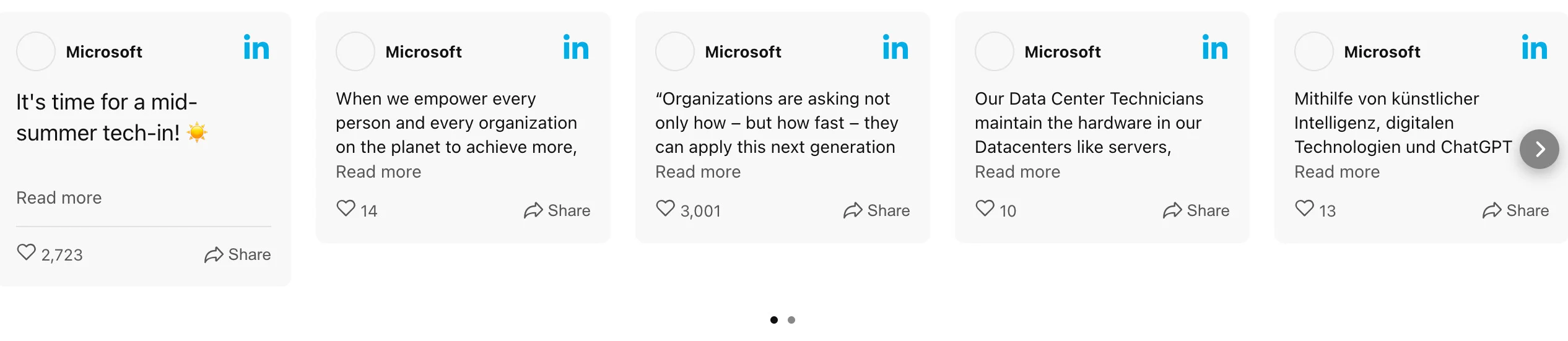
Présentez vos publications LinkedIn dans un élégant format de carrousel, facilement navigable avec un simple toucher ou un bouton fléché. Ce flux réactif garantit une visualisation optimale sur n’importe quel appareil, fournissant un contenu dynamique et engageant pour vos visiteurs.
Exemple inspirant 2 : Mosaïque
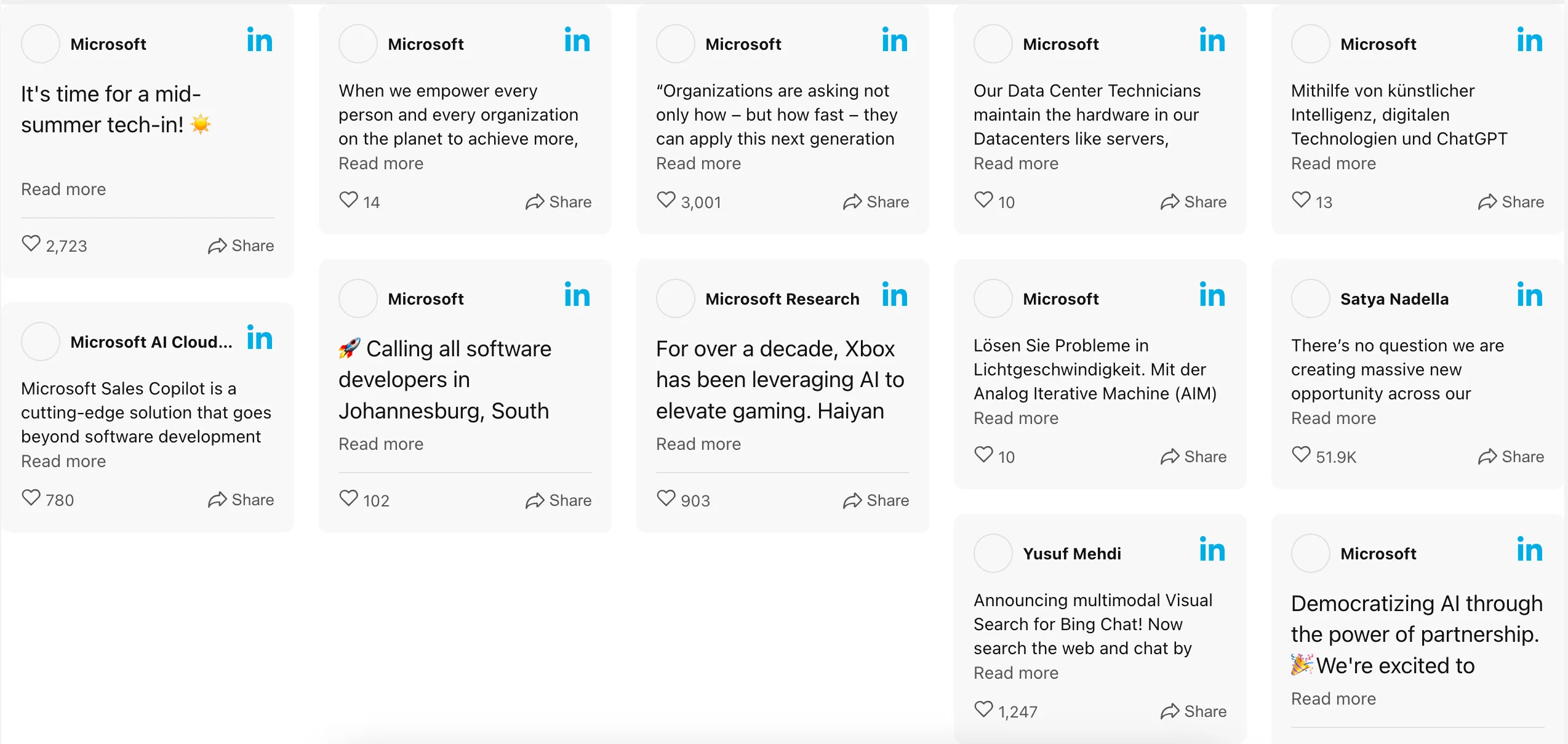
Adoptez un look contemporain avec le modèle Mosaïque, organisant le contenu LinkedIn dans une grille captivante en forme de mosaïque. Chaque publication s’intègre facilement dans votre zone de contenu, ajoutant une touche d’asymétrie moderne au design de votre site Web.
Exemple inspirant 3 : Chronologie
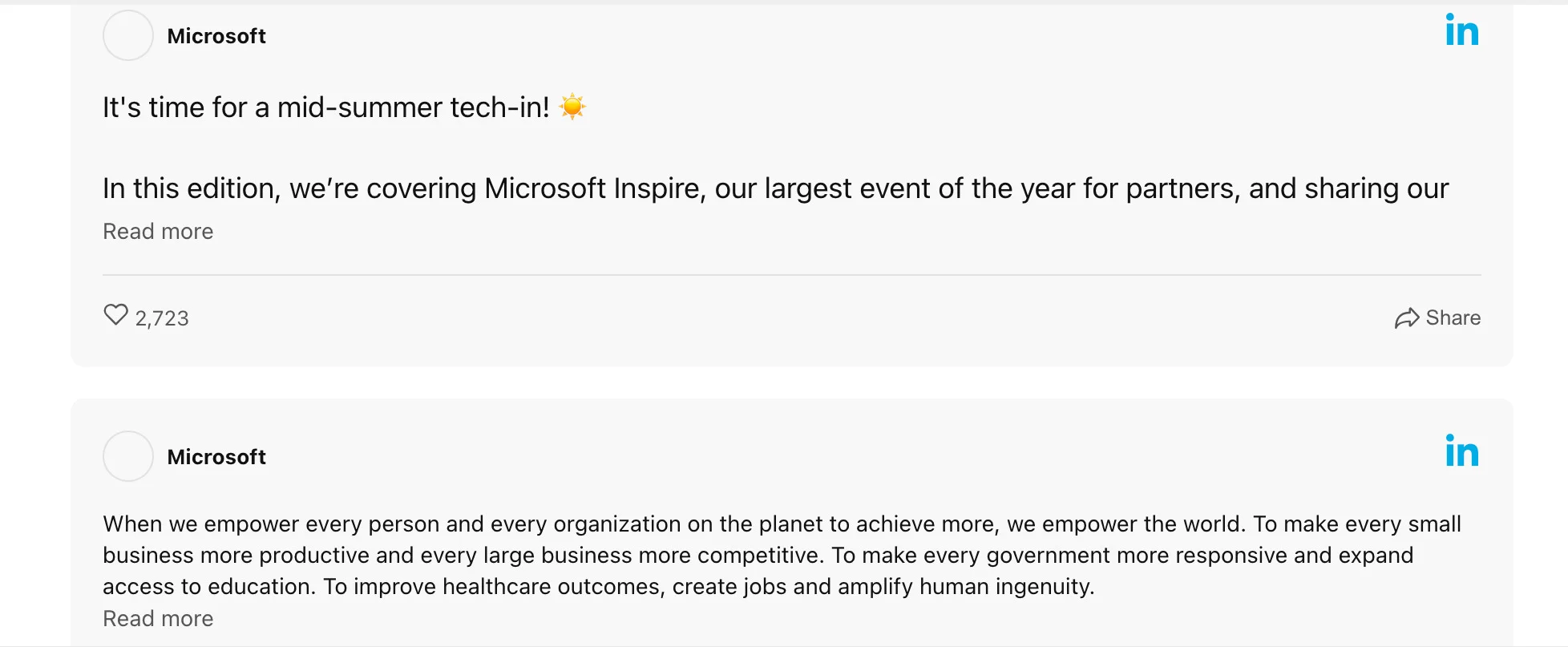
Emmenez les visiteurs de votre site Web dans un voyage chronologique avec le modèle Chronologie, présentant votre contenu LinkedIn dans une mise en page organisée et défilante. Des descriptions détaillées, du multimédia et des boutons d’appel à l’action convaincants facilitent l’exploration de votre évolution professionnelle par les utilisateurs.
Exemple inspirant 4 : Grille
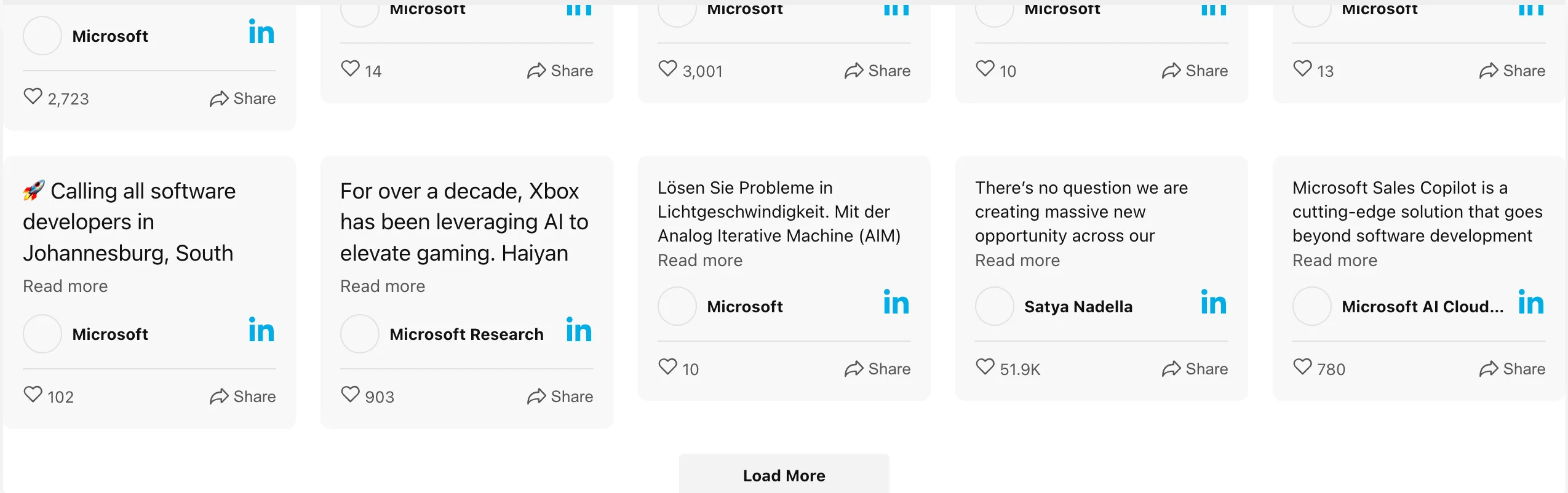
Pour un affichage propre et attrayant, optez pour le modèle de Grille. Exposez votre contenu LinkedIn dans une mise en page de grille soignée, offrant des options de personnalisation pour les colonnes, les lignes et un bouton Lumière supplémentaire lumineux.
Exemple inspirant 5 : Curseur
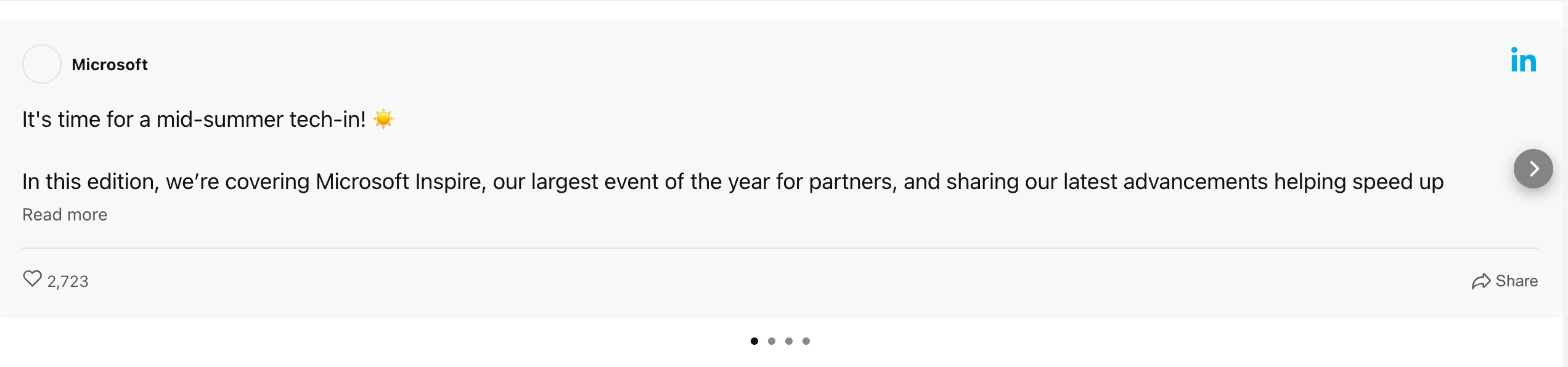
Capturez l’attention sans partage avec le modèle Curseur, présentant une publication à la fois tout en maintenant l’élégance et l’interactivité. Intégrez des vidéos, des images et des détails de publication dans ce modèle compact mais engageant, favorisant des conversations significatives avec votre public.
Débloquez le potentiel de votre profil LinkedIn et affichez-le en toute transparence sur votre site Web à l’aide de notre générateur de widgets gratuit. Avec seulement quelques lignes de code HTML, vous pouvez intégrer votre flux LinkedIn sur plusieurs pages via des iFrames. Transformez votre site Web avec un contenu social dynamique et rehaussez votre présence en ligne à de nouveaux sommets !
Conclusion
Tirer parti du flux dynamique de LinkedIn sur le site Web WordPress de votre entreprise peut débloquer de nombreux avantages. En intégrant le widget de flux LinkedIn, vous pouvez susciter un sentiment de curiosité, stimuler l’interaction des utilisateurs et favoriser des actions significatives. L’affichage du flux sur votre site présente en temps réel les mises à jour de votre profil LinkedIn, offrant un flux social engageant de publications et d’activités, permettant aux visiteurs de rester informés et connectés.
